Anda dapat log in menggunakan single-user mode dan membuat password root yang baru.
Untuk memasukkan satu-user mode, reboot komputer Anda. Jika anda menggunakan boot loader default, GRUB, Anda dapat memasukkan satu user mode dengan melakukan hal berikut:
- Pada boot loader menu, ketik [e] untuk masuk ke dalam modus pengeditan.
- Anda akan disajikan dengan boot entri daftar. Cari baris yang tampak seperti berikut ini:
kernel / vmlinuz-2.4.18-0,4 ro root = / dev/hda2
Tekan tombol panah sampai baris ini akan disorot dan tekan [e]. - Tekan tombol Spacebar sekali untuk menambah ruang kosong, kemudian menambahkan kata tunggal kirim ke GRUB untuk boot ke single-mode pengguna Linux. Tekan [Enter] untuk membuat perubahan mengedit berlaku.
- Akan membawa Anda kembali ke layar modus edit. Dari sini, tekan [b] dan akan boot GRUB satu modus pengguna Linux. Setelah selesai dimuat, anda akan dihadapkan dengan prompt shell mirip dengan yang berikut ini:
sh-2,05 #
- Sekarang anda dapat mengubah password root dengan mengetik
bash # passwd root
Anda akan diminta untuk meng-ketik password untuk verifikasi. Setelah selesai, maka sandi akan berubah. Anda kemudian dapat reboot dengan mengetikkan reboot pada prompt, kemudian Anda dapat log in ke akar seperti biasa.
Merujuk ke: http://www.redhat.com/docs/manuals/linux/RHL-9-Manual/getting-started-guide/s1-q-and-a-linux-single.html
Posting terkait:
- Bagaimana Untuk Mengatur Password Root di Centos Mysql di Berbagai cara untuk mengatur atau mengubah password root ...
- Bagaimana Force J Centos 5,2 Reboot ke server Untuk beberapa alasan ketika saya coba reboot dan a. ..
- Snort Base dan install di Centos 5,2 http://www.snort.org/docs/setup_guides/Snort_Base_Minimal.pdf Hidupkan dan menetapkan untuk memulai layanan ...
- Instal laconica-0.6.4.2 pada Centos 5,2 Instal php 5,2, lihat - http://www.how-to-linux.com/2008/12/how-to-upgrade-to-php-526-on-centos-52 / Instal paket yang diperlukan ...
- Cara Hapus Akses Root SSH dari Edit / etc / ssh / sshd_config file dan mengatur parameter PermitRootLogin ...













 Potret ICT CLINIC GORONTALO
Potret ICT CLINIC GORONTALO







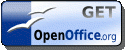







0 komentar:
Posting Komentar